Како пронаћи лозинку за Ви-Фи на вашем иПхоне-у
Желите да видите, делите или пронађете своју лозинку за Ви-Фи на иПхоне-у? То је уобичајена потреба, али ако је немате записано на месту које је лако пронаћи, биће вам тешко да прикажете лозинку за Ви-Фи мрежу на свом телефону.
Где је лозинка за Ви-Фи на мом иПхоне-у?
Веровали или не, не можете да потражите лозинку за Ви-Фи мрежу директно на свом иПхоне-у осим ако не иПхоне је јаилбреак и покретање апликација које вам то посебно омогућавају.
Можда бисте очекивали да своју лозинку за Ви-Фи можете потражити директно на свом иПхоне-у, али Аппле то не дозвољава. У иОС-у једноставно не постоји функција за проналажење лозинке за Ви-Фи, чак ни ако имате лозинку сачувану у вашем привезку кључева.
Срећом, постоје неке друге опције за тражење лозинки на вашем иПхоне-у. Остатак овог чланка објашњава како можете да делите своју Ви-Фи лозинку без тражења и пружа неке опције на вашем Мац рачунару за проналажење лозинке.
Савети у овом чланку се односе на иОС 11 и новије верзије.
Како делити лозинку за Ви-Фи на иОС 11 и новијим верзијама
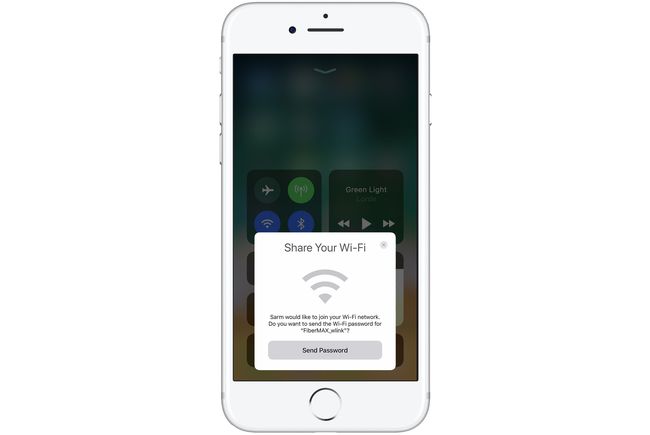
Можда нећете моћи да пронађете своју Ви-Фи лозинку на свом иПхоне-у, али постоји једноставан начин да поделите лозинку са пријатељем. Све док обоје користите иОС 11 и новије верзије (ово функционише и на Мац рачунарима који користе мацОС Хигх Сиерра (10.13) или новији), дељење лозинке за Ви-Фи је ствар само неколико корака.
Да бисте користили ову функцију, потребно је да испуните неколико услова:
- Оба уређаја морају да користе иОС 11 или новију верзију.
- Аппле ИД вашег пријатеља мора бити у вашој апликацији Контакти.
- Блуетоотх мора бити омогућено и на вашем уређају и на уређају вашег пријатеља.
Пошто су ти услови испуњени, ево шта треба да урадите:
Држите свој иПхоне близу иПхоне-а (или иПад-а) вашег пријатеља. Уређаји морају бити у непосредној физичкој близини да би користили ову функцију.
Користећи свој иПхоне, ваш пријатељ би требало да покуша да се повеже на Ви-Фи мрежу чију лозинку желите да поделите.
Тхе Поделите свој Ви-Фи прозор искаче са дна вашег иПхоне екрана. Славина Схаре Пассворд.
Ваша Ви-Фи лозинка ће бити послата са вашег иПхоне-а на уређај вашег пријатеља и њихов иПхоне ће се повезати на вашу Ви-Фи мрежу.
На вашем иПхоне-у додирните Готово.
Како пронаћи лозинку за Ви-Фи за вашу личну приступну тачку
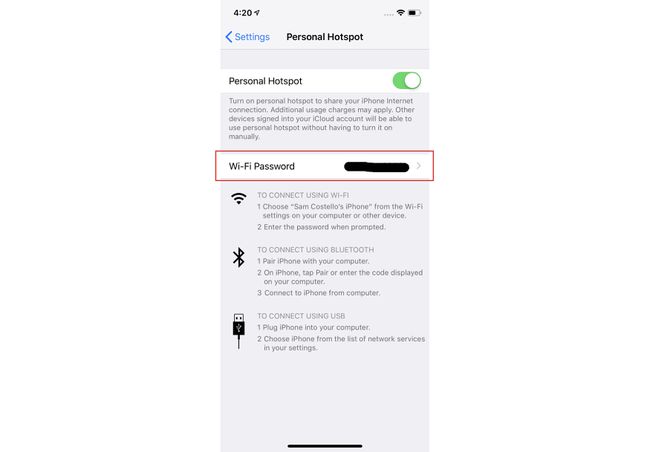
Имате додатне опције ако користите Персонал Хотспот.
Персонал Хотспот је карактеристика иОС-а која вам омогућава да делите мобилну везу за пренос података вашег иПхоне-а са другим уређајима у близини преко Ви-фи. У том случају, другим људима у вашој близини који желе да буду на мрежи преко вашег иПхоне-а само је потребна ваша лозинка за личну приступну тачку за повезивање Ви-фи.
Када користите Персонал Хотспот, ваш иПхоне функционише као Ви-Фи рутер у вашем дому. У том случају је лако пронаћи лозинку за личну приступну тачку. Само следите ове кораке:
Славина Подешавања на вашем иПхоне-у.
Славина Персонал Хотспот.
Погледај Лозинка за Ви-Фи мени. Ово је лозинка за вашу личну приступну тачку. Дајте то људима који желе да се повежу на ваш иПхоне преко Ви-Фи мреже.
Како да видите лозинку за Ви-Фи користећи иЦлоуд привезак за кључеве на Мац-у
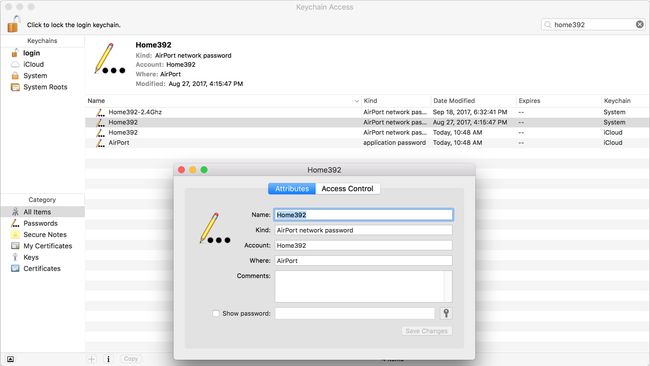
Можда то не знате, али ваш иПхоне је препун сачуваних лозинки које користите за веб локације, апликације и Ви-Фи мреже. Ове лозинке се чувају у Кеицхаин-у, програм чува ваше податке за пријаву и помаже вам тако што их аутоматски попуњава у формуларе за пријаву.
Ако имате Мац, можете да видите лозинке за Ви-Фи користећи иЦлоуд Кеицхаин. иЦлоуд Кеицхаин је сличан Кеицхаин-у, осим што чува ваша корисничка имена на вашем иЦлоуд налогу, а не на вашем Мац-у или иПхоне-у. Подаци за пријаву ускладиштени у иЦлоуд-у могу да се синхронизују са вашим иЦлоуд компатибилним уређајима. То значи да се Ви-Фи лозинка сачувана на вашем иПхоне-у може видети на Мац-у. Ево како:
Прво, почните тако што ћете се уверити да је иЦлоуд Кеицхаин омогућен на вашем иПхоне-у. Додирните Подешавања апликацију да бисте је отворили.
Додирните своје име на врху Подешавања екран.
Славина иЦлоуд.
Славина Привезак за кључеве.
-
Померите иЦлоуд привезак за кључеве клизач на укључено/зелено.
Ако ово већ није омогућено, можда ће бити потребно неко време да се подаци о привези кључева отпреме на иЦлоуд. Што више корисничких имена и лозинки имате, синхронизација дуже траје.
Затим, на вашем Мац-у, да одете у Аппле мени у горњем десном углу, а затим изаберите Системске поставке.
-
Кликните иЦлоуд (на мацОС Цаталина (10.15), кликните Аппле ИД први).
Запамтите, морате бити пријављени на исти иЦлоуд налог на иПхоне-у и Мац-у да би ово функционисало.
Кликните на поље за потврду поред Привезак за кључеве. Ово омогућава иЦлоуд Кеицхаин и синхронизоваће лозинку са иПхоне-а на Мац. Ово може потрајати минут или два.
Затим отворите програм Кеицхаин Аццесс на свом Мац-у. Најлакши начин да то урадите је да отворите алатку за претрагу Спотлигхт кликом Цомманд+Размакница. Тип Кеицхаин Аццесс а затим кликните на Повратак кључ.
У Претрага унесите назив Ви-Фи мреже чију лозинку желите да видите.
У резултатима претраге двапут кликните на Ви-Фи мрежу.
Кликните на поље за потврду поред Покажи лозинку.
У прозору који се појави унесите лозинку коју користите за пријаву на свој Мац.
Лозинка за Ви-Фи мрежу се појављује у Покажи лозинку поље.
Како да потражите своју лозинку за Ви-Фи у подешавањима рутера
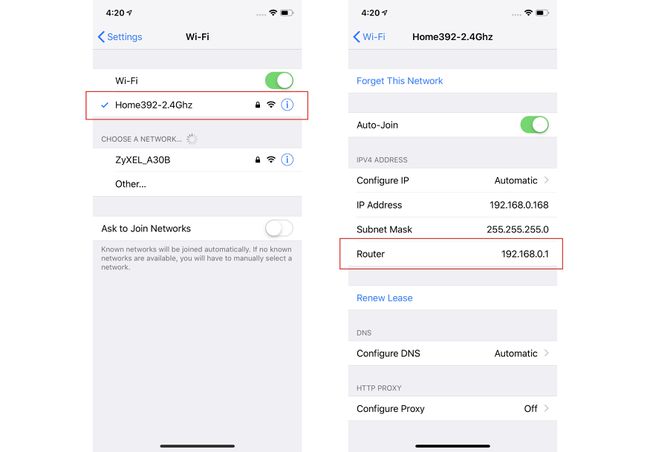
Други начин да користите свој иПхоне за проналажење лозинке за Ви-Фи је одлазак директно на извор: ваш Ви-Фи рутер. Ово није исто што и проналажење лозинке за Ви-Фи на вашем иПхоне-у, али добијате информације које су вам потребне.
У овом случају, идете право на извор — Ви-Фи рутер — да бисте добили лозинку. Сви Ви-Фи рутери вам омогућавају да се пријавите на њих да бисте проверили и променили подешавања попут лозинке. Ево шта треба да урадите:
Уверите се да је ваш иПхоне повезан на Ви-Фи мрежу чију лозинку желите да пронађете.
Славина Подешавања.
Славина Ви-фи.
Додирните и икона поред назива Ви-Фи мреже.
-
Финд тхе Рутер поље и запишите број који је тамо наведен (ово је ИП адреса рутера). Вероватно је нешто попут 192.168.0.1, али може бити нешто друго.
Такође можете да додирнете и држите ИП адресу да бисте је копирали.
У веб претраживачу вашег иПхоне-а идите на ИП адресу из последњег корака.
-
Од вас ће бити затражено да се пријавите на свој рутер. До повежите се на рутер као администратор, биће вам потребно корисничко име и лозинка које сте креирали приликом подешавања рутера. Надам се да сте ово негде записали. Такође је могуће да нисте променили подразумевано корисничко име и лозинку (али сте дефинитивно требали!). У том случају, то може бити нешто једноставно као админ/админ.
Потражите на Гоогле-у „подразумевану лозинку за [ваш модел Ви-Фи рутера]“ ако су вам потребне смернице.
Када се пријавите на свој рутер, сваки Ви-Фи рутер ће имати мало другачији скуп корака проналажење Ви-Фи лозинке, али потражите подешавања или назив Ви-Фи мреже и бићете на десној страни трацк.
